Tombol berbagi di Google Chrome untuk Android membantu Anda berbagi tautan situs web dengan orang lain dalam berbagai cara yang mengejutkan. Hanya dengan beberapa ketukan, Anda dapat membagikan URL situs web dengan teman dan kontak atau aplikasi lain yang biasa Anda gunakan.
Browser Chrome di perangkat Android memiliki tombol berbagi yang memungkinkan Anda berbagi tautan situs web melalui email atau aplikasi perpesanan. Anda juga dapat membuat kode QR, berbagi tautan dengan perangkat terdekat, mengambil tangkapan layar, atau mencetak laman web. Untuk setiap opsi, kami akan membahas apa saja yang terlibat.
Di manakah Tombol Bagikan di Chrome untuk Android?
Baik Anda memiliki ponsel Pixel lama atau Samsung Galaxy S22 terbaru, opsi berbagi di Chrome pada ponsel atau tablet Android ada di menu tarik-turun ikon Lainnya.
Untuk mengakses tombol bagikan, ketuk ikon Lainnya (3 titik) di pojok kanan atas.
Ketuk Bagikan , dan Anda akan melihat semua cara untuk membagikan URL laman web yang Anda buka.
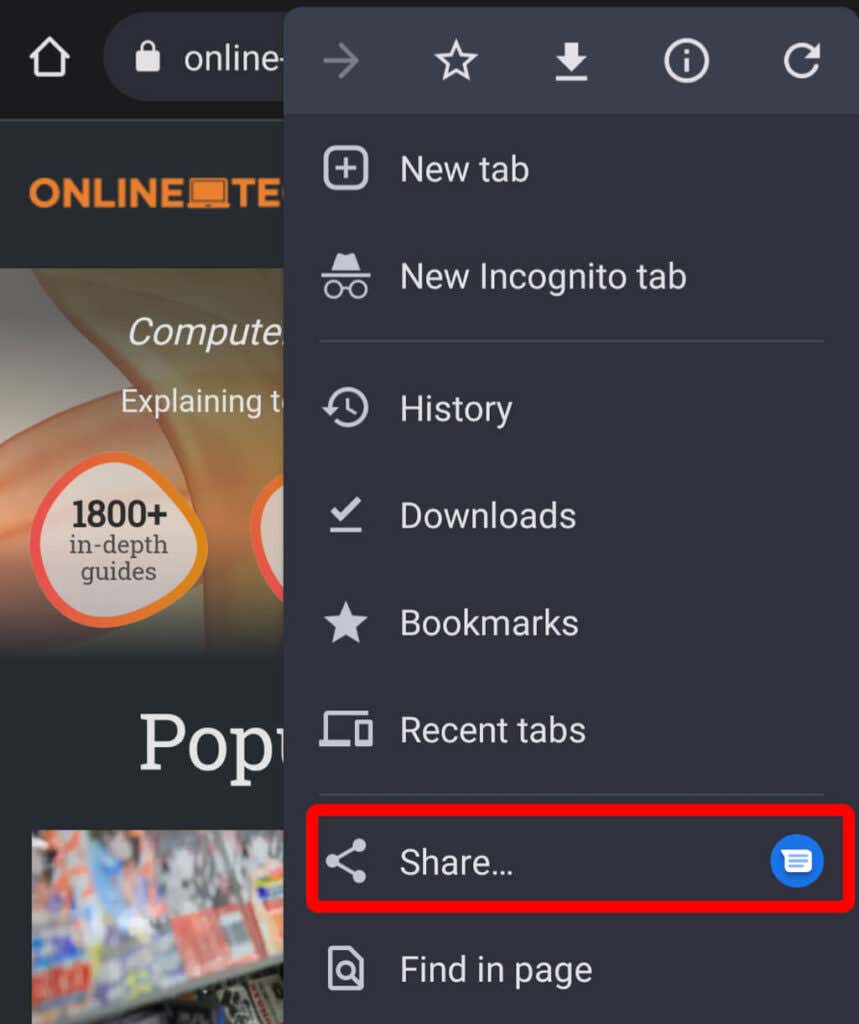
Cara lain untuk mengakses tombol bagikan adalah dengan mengetuk di dalam bilah alamat.
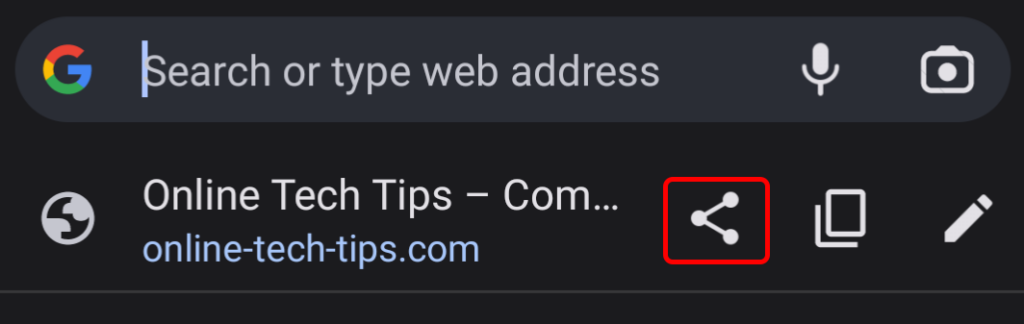
Dari sana, Anda akan melihat ikon Bagikan dan opsi untuk menyalin dan mengedit URL laman web. Tombol bagikan ini adalah salah satu fitur baru di Chrome untuk Android. Sebelumnya, siapa pun yang menginginkan tombol bagikan di sini harus mendapatkan Chrome versi pengembangan dari Google Play Store dan mengedit nilai di halaman chrome://flags. Untungnya, fitur ini kini tersedia di aplikasi produksi.
Berbagi dengan Aplikasi
Saat Anda mengetuk ikon Bagikan, sebuah panel akan muncul dari bagian bawah layar. Anda akan melihat nama dan URL laman web yang Anda buka, serta beberapa aplikasi yang baru-baru ini Anda gunakan untuk berbagi situs web.
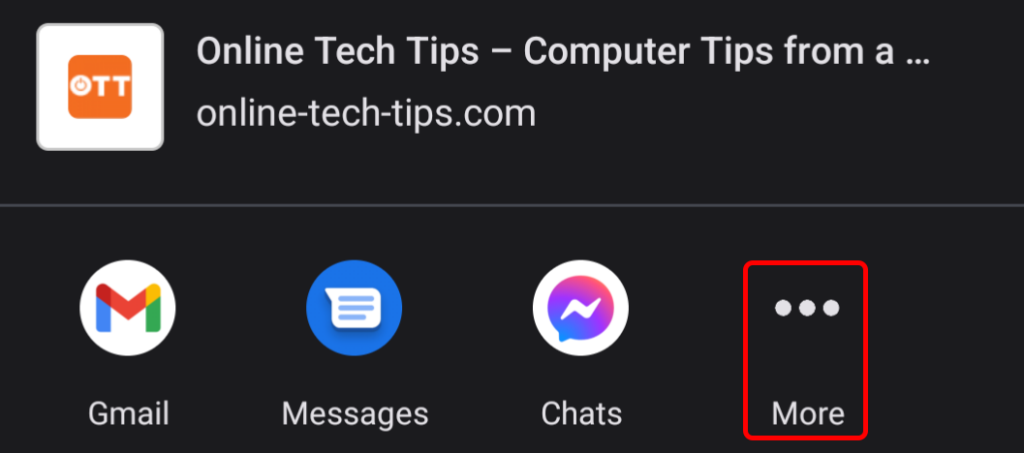
Ketuk aplikasi yang ingin Anda gunakan untuk membagikan tautan situs web, atau—jika Anda tidak melihat aplikasi yang ingin digunakan—ketuk ikon Lainnya .
Berbagi melalui aplikasi email seperti Gmail akan memulai email baru dengan tautan ke situs web di badan pesan dan nama situs web di bidang subjek email.
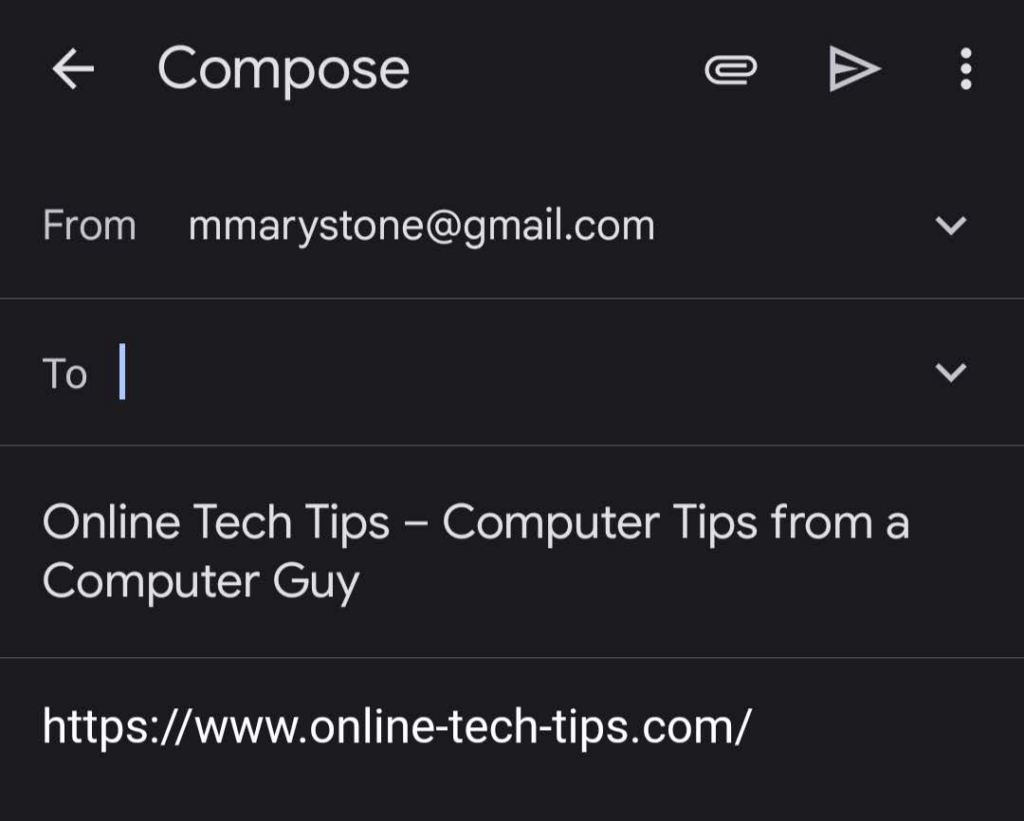
Demikian pula, memilih aplikasi Pesan bawaan untuk Android terlebih dahulu akan memberi Anda opsi untuk memilih percakapan teks terbaru atau memulai pesan baru..
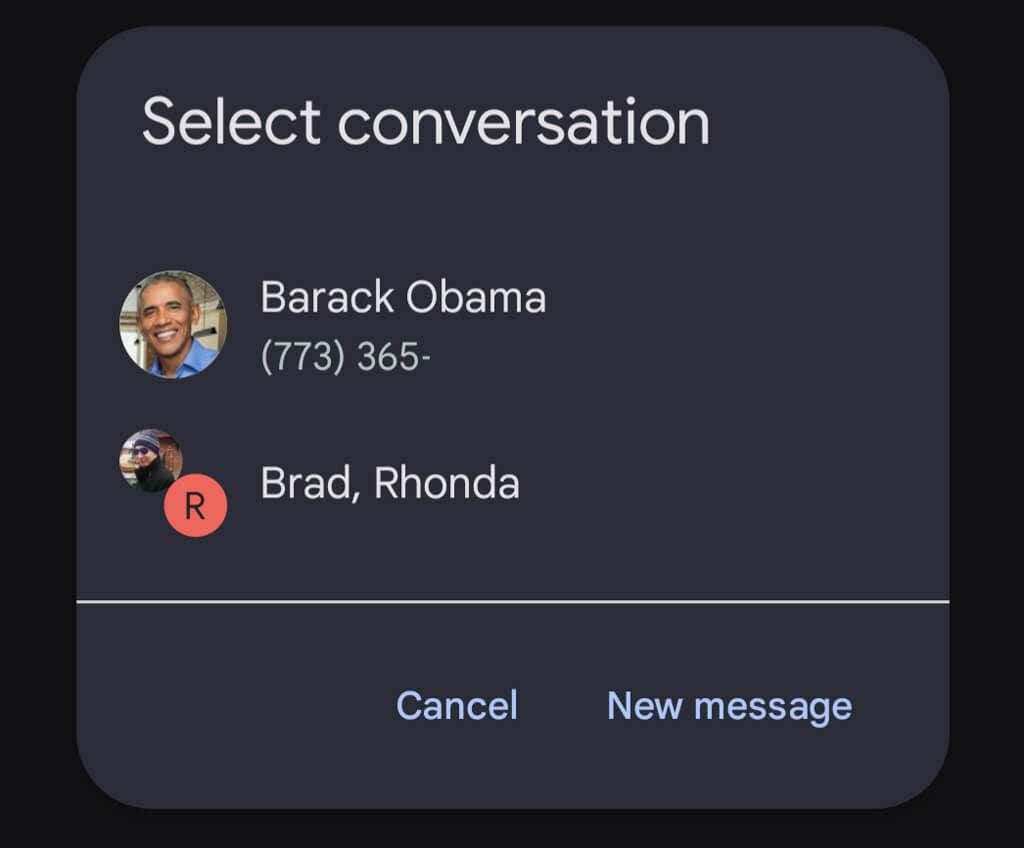
Setelah Anda memilih penerima, pesan teks dengan URL situs web akan siap untuk Anda kirim.

Berbagi Dengan Aplikasi Berbeda
Jika Anda tidak melihat aplikasi yang ingin Anda gunakan untuk berbagi situs web, ketuk ikon Lainnya . Anda akan melihat:
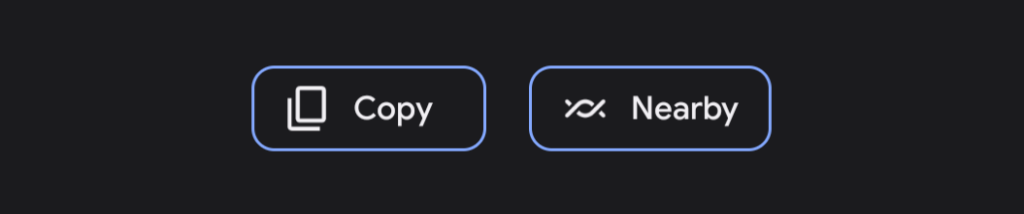
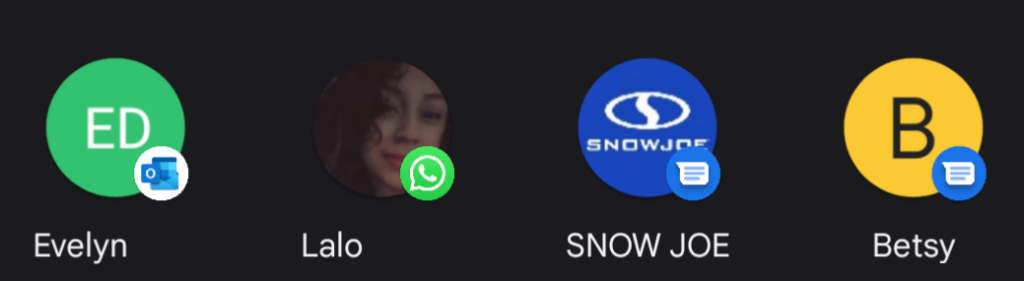
Ingat, berbagi bukan hanya untuk orang lain. Anda dapat berbagi link dengan aplikasi di perangkat Anda seperti Microsoft OneNote, Evernote dan Google Keep.
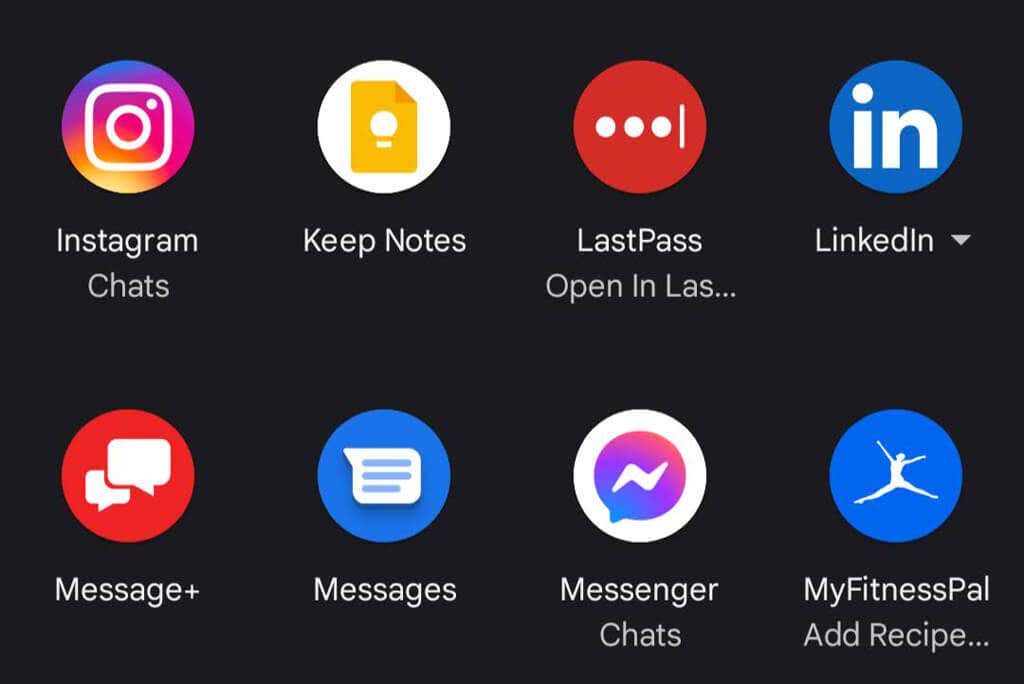
Pilih aplikasi untuk membagikan tautan situs web melalui aplikasi itu. Ikuti petunjuk di layar untuk memilih penerima dan mengirim pesan Anda.
Berbagi dengan Perangkat Terdekat
Jika dua perangkat yang berdekatan mengaktifkan Berbagi Terdekat, Anda dapat menggunakan tombol berbagi di Chrome untuk Android untuk berbagi tautan dengan perangkat terdekat.
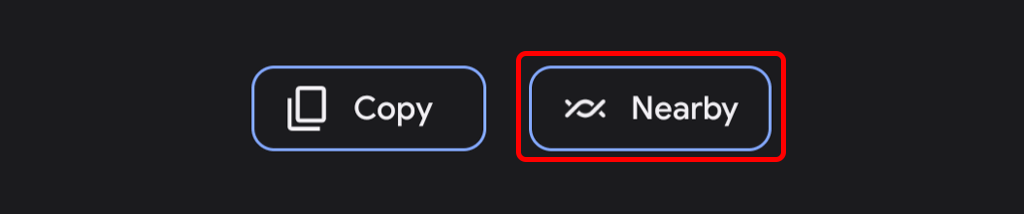
Perangkat Anda akan mencari perangkat terdekat dan menampilkan perangkat yang ditemukannya.
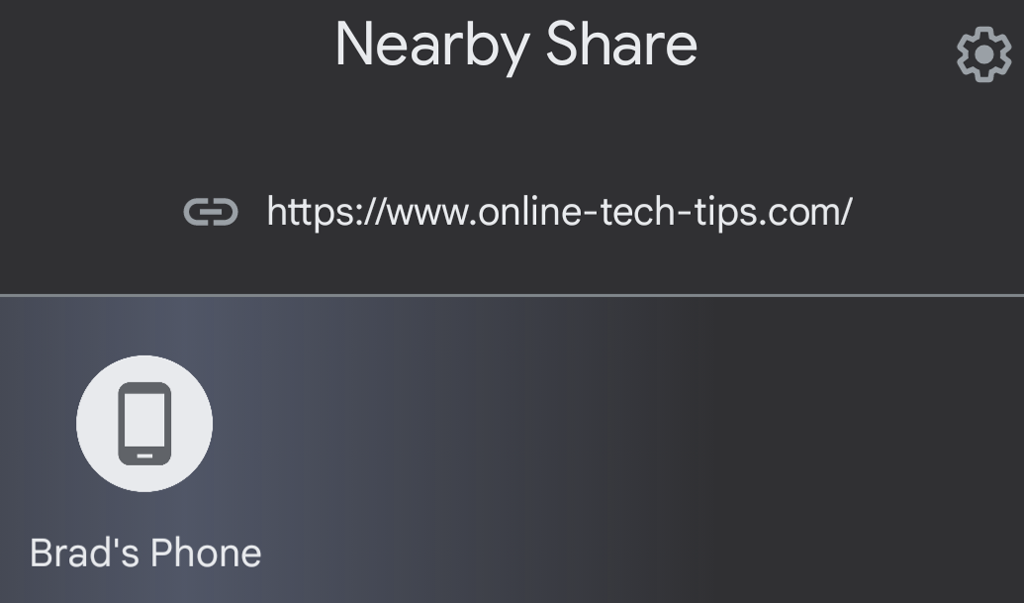
Pilih perangkat untuk berbagi tautan. Perangkat lain harus menerima atau menolak pembagian tersebut.
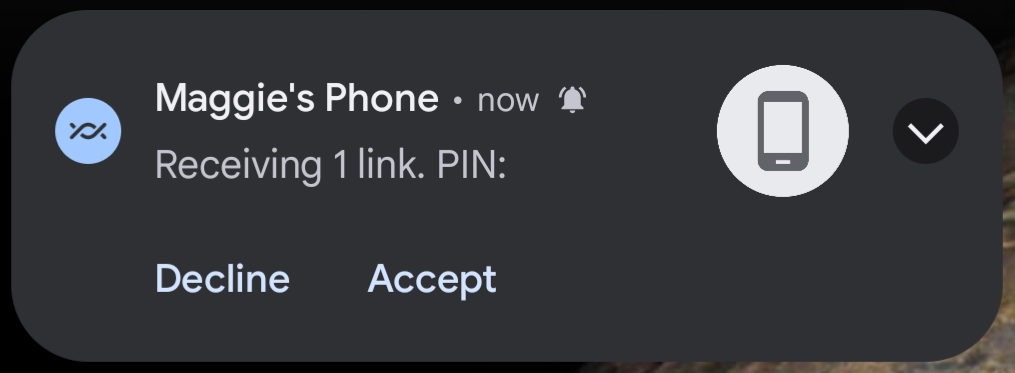
Setelah perangkat penerima menerimanya, tautan akan terbuka di perangkat tersebut.
Kirim ke Perangkat Anda
Saat Anda menggunakan tombol berbagi di Google Chrome untuk Android, salah satu opsinya adalah Kirim ke perangkat Anda . Jika Anda masuk ke Chrome di beberapa perangkat, gunakan opsi ini untuk mengirim link dari satu perangkat ke perangkat lainnya.
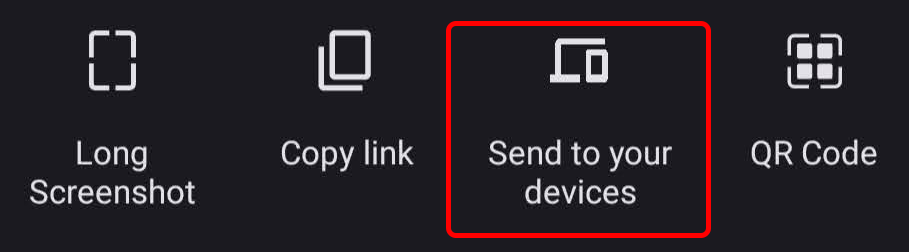
Ketuk perangkat yang ingin Anda kirimi tautan.
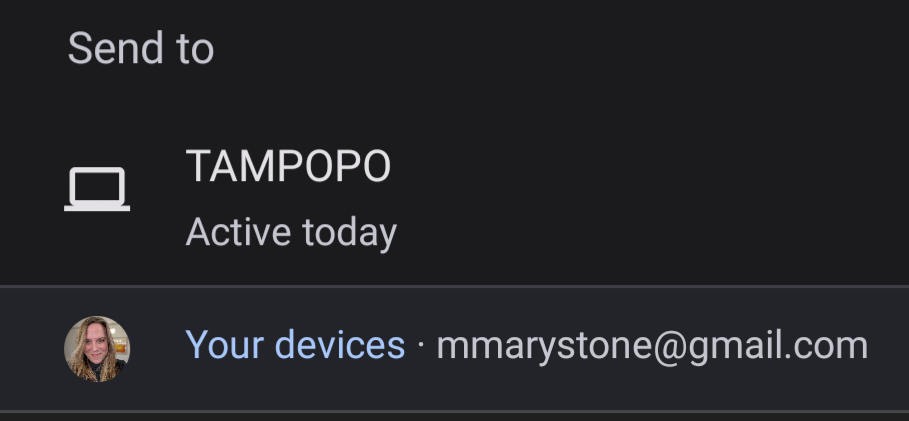
Pemberitahuan akan muncul di perangkat penerima. Cara kerjanya berbeda pada perangkat iOS. Anda akan melihat notifikasi pop-up saat membuka Chrome yang memperingatkan Anda bahwa link telah dikirim..
Gunakan Tombol Bagikan untuk Mengambil Tangkapan Layar
Anda juga dapat menggunakan tombol bagikan untuk mengambil tangkapan layar laman web di Chrome untuk Android.
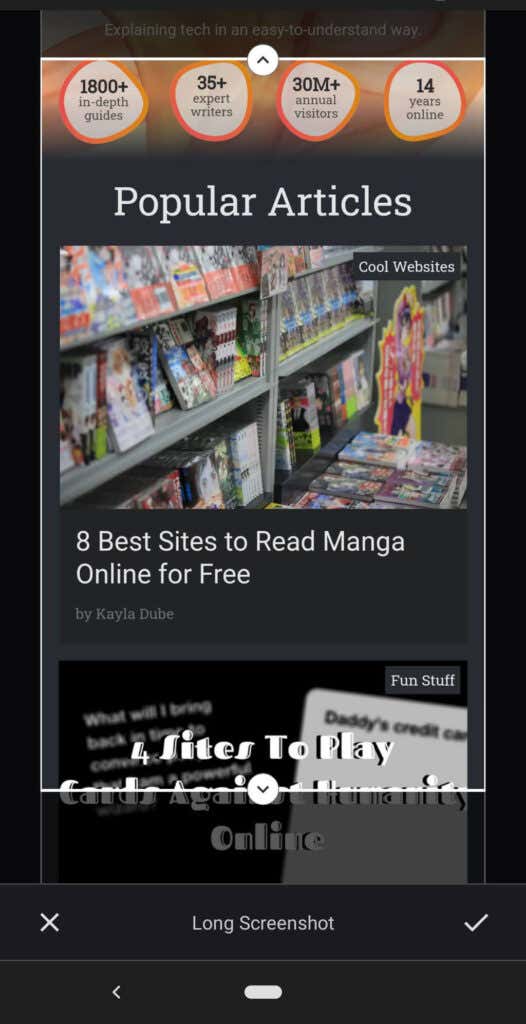
Buat Kode QR yang Dapat Dibagikan
Anda dapat menggunakan tombol bagikan di Chrome untuk Android untuk menyematkan tautan ke dalam kode QR yang dapat dibagikan.
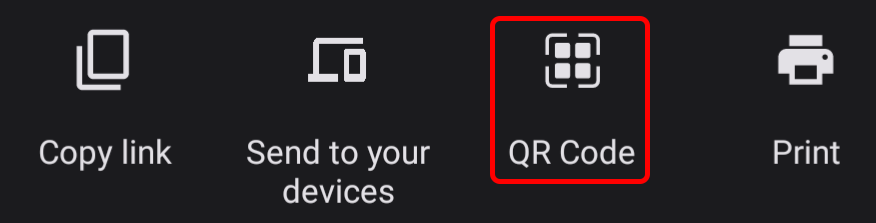
Kemudian Anda dapat mengizinkan orang lain di sekitar memindai kode QR di perangkat Anda.
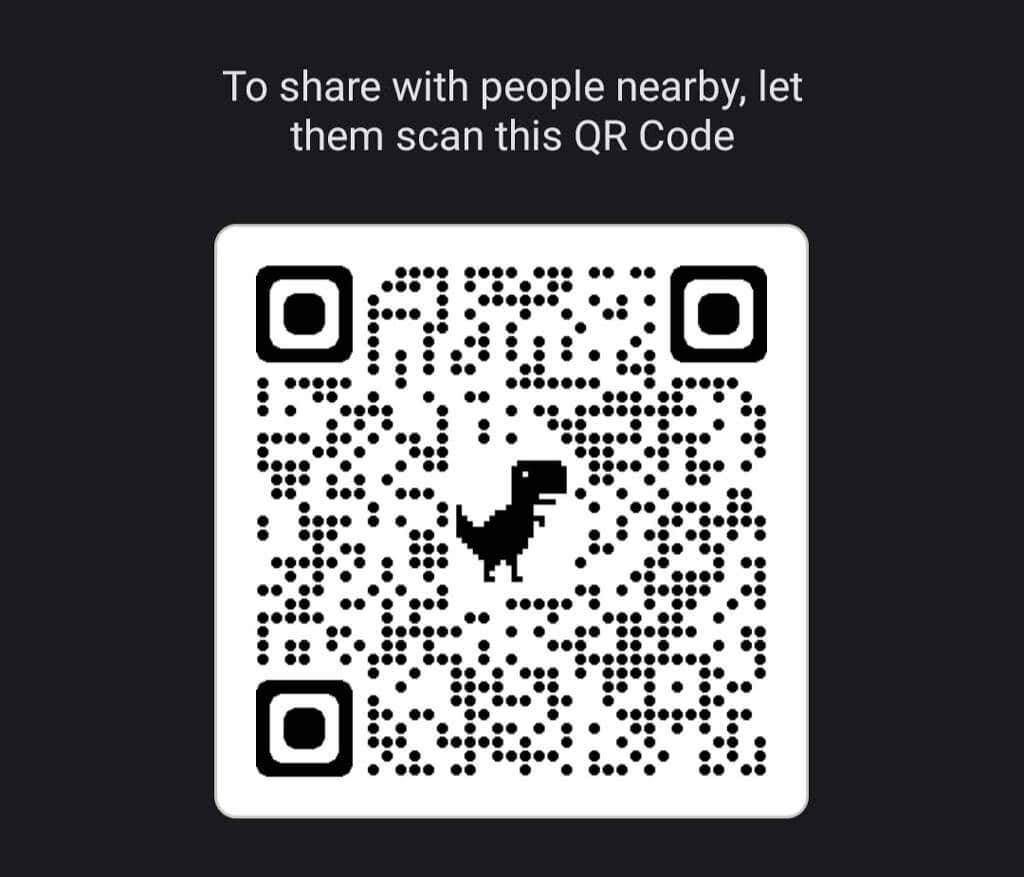
Gunakan Bagikan di Google Chrome untuk Mencetak
Jika Anda sudah menyiapkan ponsel untuk mencetak ke printer jaringan, Anda dapat menggunakan tombol Bagikan di Chrome untuk Android untuk mencetak halaman web.
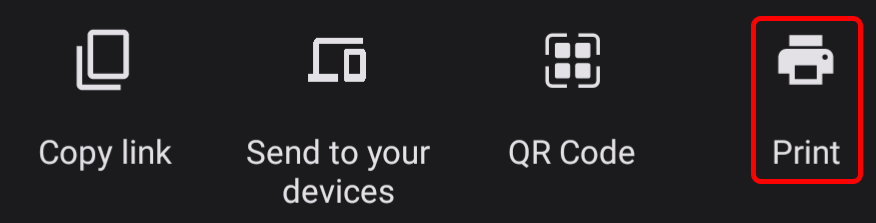
Pilih printer dan ketuk untuk memilih opsi seperti jumlah salinan, ukuran kertas, dan orientasi.
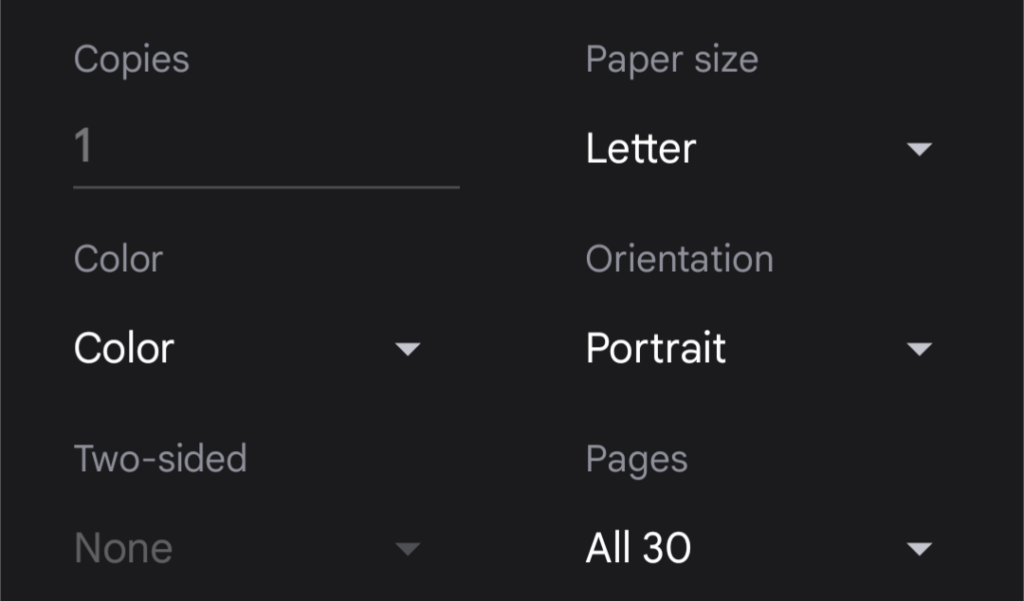
Ketuk ikon Cetak untuk mencetak.
Versi Google Chrome Lainnya
Tentu saja, versi Google Chrome lainnya juga mengizinkan berbagi. Chrome tersedia untuk komputer desktop Windows dan MacOS, Chromebook, serta perangkat iPhone dan iPad Apple. Pada sebagian besar kasus versi tersebut, Anda akan menemukan tombol Bagikan di toolbar browser.
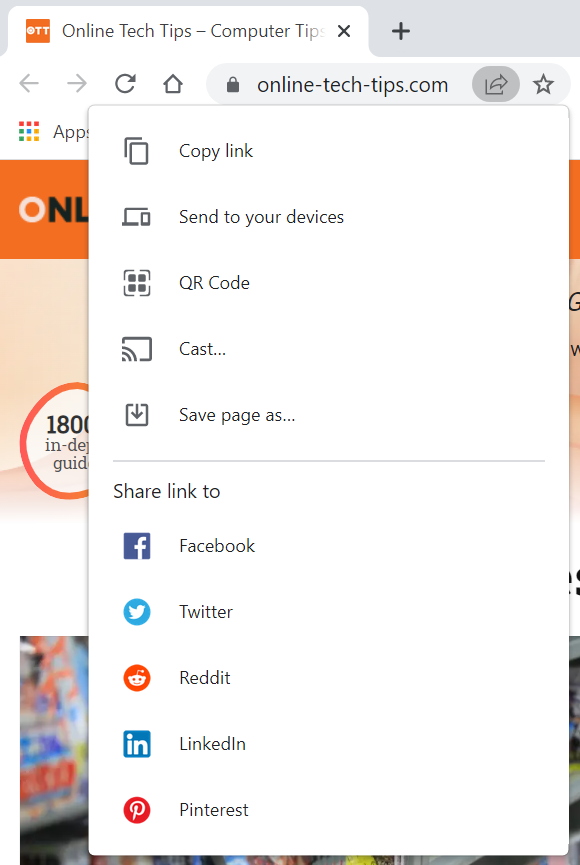
Untuk mendapatkan hasil maksimal dari Chrome di semua perangkat Anda, pelajari cara mengimpor bookmark dari browser lain seperti Microsoft Edge, Microsoft Internet Explorer, Safari, dan Firefox. Perluas fungsi Chrome dengan add-on dari toko web Chrome.
.